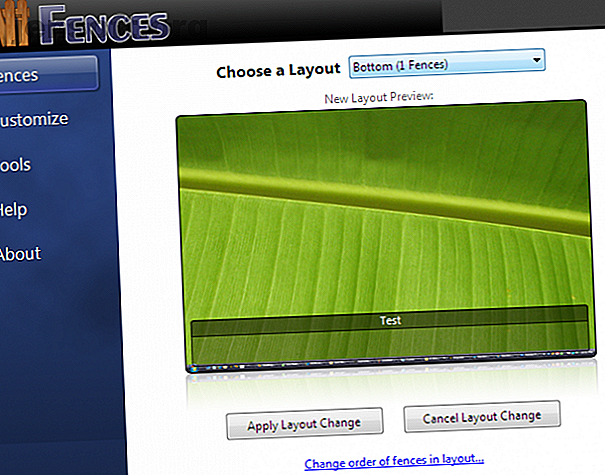
Οι 7 καλύτερες δωρεάν εναλλακτικές λύσεις για φράκτες για τη διαχείριση επιφάνειας εργασίας των Windows
Διαφήμιση
Με τον ίδιο τρόπο που μπορείτε να πείτε πολλά για ένα άτομο εξετάζοντας τη φυσική επιφάνεια εργασίας του, μπορείτε επίσης να συναγάγετε μια παρόμοια ποσότητα πληροφοριών από την επιφάνεια εργασίας των Windows ενός ατόμου.
Εάν ζείτε σε έναν κόσμο εικονικής ακαταστασίας, ίσως είναι λογικό να απευθυνθείτε σε μια εφαρμογή διαχείρισης επιφάνειας εργασίας τρίτου μέρους για βοήθεια. Το πιο γνωστό είναι Φράχτες, αλλά υπάρχουν και πολλές άλλες επιλογές εκεί έξω.
Ακολουθούν οι καλύτερες δωρεάν εναλλακτικές λύσεις για τους Φράκτες για τη διαχείριση και την οργάνωση της επιφάνειας εργασίας των Windows.
1. Περιφράξεις

Περιμένετε, πώς μπορούν οι περιφράξεις του Stardock να αποτελούν εναλλακτική λύση για τους φράχτες; Ακουσε με.
Αυτές τις μέρες, οι φράχτες είναι μια πληρωμένη εφαρμογή. Μπορείτε να απολαύσετε μια δωρεάν δοκιμή 30 ημερών, αλλά στη συνέχεια θα χρειαστεί να πληρώσετε 10 δολάρια για την εφαρμογή. Αν θέλετε ολόκληρη την εφαρμογή, συμπεριλαμβανομένης της εφαρμογής Object Desktop, θα σας κοστίσει $ 50.
Ωστόσο, οι φράχτες δεν ήταν πάντα μια πληρωμένη εφαρμογή. Πίσω όταν έκανε για πρώτη φορά ένα όνομα για τον εαυτό της, η εφαρμογή ήταν δωρεάν.
Και τα καλά νέα; Μπορείτε ακόμα να κάνετε λήψη αυτής της παλιάς, ελεύθερης έκδοσης των Περιφράξεων. Σίγουρα, δεν έχει τόσο πολλούς καμπάνες και σφυρίχτρες με τις πιο πρόσφατες κυκλοφορίες, αλλά εξακολουθεί να λειτουργεί καλά.
Κατεβάστε: Περιφράξεις v1.01 (Δωρεάν)
2. Nimi Places

Το Nimi Places είναι ένα λογισμικό διοργανωτή επιφάνειας εργασίας που επιτρέπει στους χρήστες να οργανώνουν την επιφάνεια εργασίας τους σε προσαρμόσιμα κοντέινερ. Κάθε κοντέινερ μπορεί να κρατήσει αρχεία και φακέλους από πολλές τοποθεσίες και κάθε αρχείο ή φάκελος μπορεί να εμφανιστεί ως εικονίδιο ή μικρογραφία.
Από οργανωτική άποψη, μπορείτε να προσθέσετε έγχρωμες ετικέτες και να δημιουργήσετε κανόνες για τα δοχεία, ώστε συγκεκριμένες ενέργειες να εκτελούνται σε προκαθορισμένους χρόνους. Κάθε κοντέινερ μπορεί να χρησιμοποιήσει ένα μεμονωμένο θέμα και μπορείτε να χρησιμοποιήσετε εικονίδια διαφόρων μεγεθών μέσα σε κάθε κοντέινερ για να βοηθήσετε την απεικόνιση στην οθόνη. Τα δοχεία έχουν επίσης ενσωματωμένο προεπισκόπηση μέσων.
Οι μικρογραφίες πρέπει επίσης να εξεταστούν λεπτομερέστερα. Η Nimi Places δεν έχει μόνο τη δυνατότητα δημιουργίας μικρογραφιών εικόνων και βίντεο - μπορεί επίσης να λειτουργήσει με αρχεία Photoshop, συντομεύσεις ιστοσελίδων, καταλόγους φακέλων και μια συλλογή αρχείων παραγωγικότητας.
Λήψη: Nimi Places (Δωρεάν)
3. XLaunchpad
Εάν είστε χρήστης Apple, θα είστε εξοικειωμένοι με το Launchpad στο macOS. Ναι, μπορείτε να προσαρμόσετε το μενού "Έναρξη" στα Windows 10 για να το αναπαραστήσετε μερικώς, αλλά έχοντας όλες τις εγκατεστημένες εφαρμογές που εμφανίζονται με ένα κλικ, είναι εξαιρετικά βολικό και πραγματική εξοικονόμηση χρόνου.
Εάν είστε ο τύπος του ατόμου που έχει εκατοντάδες συντομεύσεις εφαρμογής στην επιφάνεια εργασίας σας, δώστε στο XLaunchpad μια δοκιμή. Φέρνει την εμπειρία Mac Launchpad στα Windows. Μόλις εγκατασταθεί, θα δείτε ένα εικονίδιο Rocket στην επιφάνεια εργασίας σας. Κάντε κλικ στο εικονίδιο και θα δείτε όλες τις εφαρμογές σας. Μπορείτε να διαγράψετε τελικά όλες αυτές τις συντομεύσεις εφαρμογών από την επιφάνεια εργασίας σας.
Λήψη: XLaunchpad (δωρεάν)
4. SideSlide

Οι χρήστες που έχουν χρησιμοποιήσει φράκτες για Windows θα αρέσουν στο SideSlide. Είναι το ισοδύναμο των Windows που σαρώνει όλη την ακαταστασία στη φυσική σας επιφάνεια εργασίας στα συρτάρια γραφείου σας. Από τη θέα, έξω από το μυαλό, έτσι;
Το πρόγραμμα συγκεντρώνεται γύρω από ένα Χώρο Εργασίας . Μέσα στο χώρο εργασίας, μπορείτε να προσθέσετε κοντέινερ, συντομεύσεις, εντολές, διευθύνσεις URL, ροές ειδήσεων RSS, εικόνες, υπενθυμίσεις, σημειώσεις και πολλά άλλα.
Όλο το περιεχόμενο στο Χώρο εργασίας σας είναι άμεσα διαθέσιμο με ένα μόνο κλικ. Απλά συνδέστε την εφαρμογή στην πλευρά της οθόνης και παραμένει εκτός όψεως όταν δεν χρησιμοποιείται. Τοποθετήστε το ποντίκι πάνω από την αποβάθρα και θα επεκταθεί αμέσως.
Η προσαρμογή είναι η προτεραιότητα του SideShare. Με ένα κομμάτι μικροαλλαγές, μπορείτε να πάρετε την εφαρμογή εργασίας ακριβώς όπως θέλετε. Ελέγξτε το βίντεο παραπάνω για μια ματιά στο τι είναι ικανό του.
Λήψη: SideSlide (δωρεάν)
5. ViPad

Ένας άλλος διοργανωτής επιφάνειας εργασίας για τα Windows 10, ViPad, παίρνει επίσης μια προσέγγιση βασισμένη σε κοντέινερ για την οργάνωση της επιφάνειας εργασίας σας. Ωστόσο, χρησιμοποιεί μόνο ένα δοχείο, με τις καρτέλες κατά μήκος του επάνω μέρους του παραθύρου του περιέκτη, επιτρέποντάς σας να μεταβείτε ανάμεσα στις διάφορες ομάδες περιεχομένου.
Οι καρτέλες μπορούν να περιέχουν εφαρμογές και έγγραφα, συνδέσμους ιστού, επαφές κοινωνικών μέσων και ακόμη και μουσική. Οι καρτέλες είναι πλήρως αναζητήσιμες (απλώς ξεκινήστε να πληκτρολογείτε για να αρχίσετε να ψάχνετε) και μπορείτε να τις αναπροσαρμόσετε ανάλογα με τις ανάγκες σας χρησιμοποιώντας drag-and-drop.
Το καλύτερο από όλα, μπορείτε να προσαρμόσετε τις καρτέλες σας κατεβάζοντας τα ελεύθερα εικονίδια των Windows 10 7 Πακέτα εικονιδίων για τα Windows 10 για κάθε γεύση 7 Πακέτα εικονιδίων για τα Windows 10 για κάθε πακέτο εικονιδίων προσαρμοσμένων γεύσεων θα δώσουν στο σύστημα Windows 10 μια μοναδική αίσθηση. Μπορείτε να επιλέξετε από εκατοντάδες στυλ. Έχουμε επιλέξει πολλά όμορφα και ασυνήθιστα πακέτα εικονιδίων για την προσαρμογή των Windows. Ποιο από εσάς ... Διαβάστε περισσότερα από την ιστοσελίδα του ViPad.
Λήψη: ViPad (δωρεάν)
6. Περιφράξεις TAGO

Το TAGO Fences είναι η πιο ελαφριά εφαρμογή σε αυτόν τον κατάλογο. Εάν θέλετε απλώς μερικά βασικά χαρακτηριστικά χωρίς όλες τις επιπλέον προσθήκες που πιθανώς να μην χρησιμοποιήσετε ποτέ, ελέγξτε το.
Είναι επίσης αναμφισβήτητα η πιο περιπετειώδης εμπειρία, με τα προαναφερθέντα Nimi Places να έρχονται σε κοντινή απόσταση.
Η εφαρμογή σάς επιτρέπει να αποθηκεύετε πολλές συντομεύσεις και εφαρμογές σε κάθε φράχτη και έχει μια γραμμή κύλισης σε περίπτωση που η λίστα με τα εικονίδια γίνει πολύ μεγάλη για το δοχείο.
Για κάθε κοντέινερ, μπορείτε να αλλάξετε τα χρώματα φόντου και κεραμιδιών, να εμφανίσετε ή να αποκρύψετε μεμονωμένα εικονίδια και να μεταφέρετε και να αποθέσετε το περιεχόμενό σας στην προτιμώμενη σειρά.
Λήψη: TAGO Περιφράξεις (Δωρεάν)
7. Εικονικοί επιτραπέζιοι υπολογιστές

Γνωρίζουμε ότι μερικοί από εσάς προσπαθείτε να αποφύγετε εφαρμογές τρίτων όπου αυτό είναι δυνατόν, έτσι θα ολοκληρώσουμε με το εγγενές χαρακτηριστικό Windows Virtual Desktops 3 Virtual Desktop Συμβουλές που πρέπει να ξέρετε στα Windows 10 3 Συμβουλές Virtual Desktop που πρέπει να ξέρετε στα Windows 10 Εδώ είναι τρία κομψά κόλπα που πρέπει να θυμάστε όταν χρησιμοποιείτε εικονικούς υπολογιστές Windows 10. Διαβάστε περισσότερα .
Τα Windows 10 σηματοδοτούν την πρώτη φορά που πολλαπλές εικονικές επιφάνειες εργασίας έχουν γίνει μια κύρια λειτουργία. Χρησιμοποιούνται σωστά, μπορούν να μειώσουν μαζικά την ποσότητα ακαταστασίας στην επιφάνεια εργασίας σας. Για παράδειγμα, αν η επιφάνεια εργασίας σας είναι ένα πλήθος συντομεύσεων Steam, τοποθετήσεις κολλεγίων και φρέσκα μιμίδια που εντοπίσατε στο Reddit, γιατί να μην δίνετε σε κάθε κατηγορία το δικό της desktop desktop;
Για να δημιουργήσετε μια νέα επιφάνεια εργασίας, κάντε κλικ στο εικονίδιο Προβολή εργασιών στη γραμμή εργασιών ή πατήστε τα Windows + Tab . Στο νέο παράθυρο, κάντε κλικ στην επιλογή + Νέα επιφάνεια εργασίας στην επάνω αριστερή γωνία. Για εναλλαγή μεταξύ επιτραπέζιων υπολογιστών, πατήστε τα Windows + Ctrl + Left Arrow (ή το δεξί βέλος ) και για να κλείσετε μια επιφάνεια εργασίας, πατήστε τα Windows + Ctrl + F4 .
Η καλύτερη εναλλακτική λύση περιφράξεων για τα Windows 10
Όπως αναφέραμε εν συντομία στο άρθρο στο παρελθόν, τα Windows 10 είναι πιθανώς στο δρόμο για να καταστήσουν όλες αυτές τις εφαρμογές περιττές. Τώρα μπορείτε να χρησιμοποιήσετε το μενού "Έναρξη" για να ομαδοποιήσετε συντομεύσεις και εφαρμογές σε πτυσσόμενους φακέλους (απλά σύρετε ένα εικονίδιο πάνω από το άλλο για να ξεκινήσετε). Εάν συνδυάσετε το μενού Έναρξη με εικονικούς επιτραπέζιους υπολογιστές, μπορείτε να υποστηρίξετε ότι εφαρμογές όπως οι φράχτες φτάνουν στο τέλος του κύκλου ζωής τους.
Αν ψάχνετε για την πιο εμπειρία που μοιάζει με φράχτη, συνιστούμε το TAGO ή το Nimi.
Εάν θέλετε να μάθετε περισσότερα σχετικά με τη διατήρηση της οργάνωσής σας κατά τη χρήση των Windows, ανατρέξτε στα άρθρα μας σχετικά με το εάν πρέπει να χρησιμοποιήσετε το Windows Mail ή το Outlook Mail vs. Outlook: Ποια εφαρμογή ηλεκτρονικού ταχυδρομείου είναι κατάλληλη για εσάς στα Windows 10; Mail vs. Outlook: Ποια εφαρμογή ηλεκτρονικού ταχυδρομείου είναι κατάλληλη για σας στα Windows 10; Η Microsoft προσφέρει δύο προγράμματα-πελάτες ηλεκτρονικού ταχυδρομείου στα Windows 10: Mail και Outlook. Ποιες είναι οι διαφορές και ποια θα πρέπει να επιλέξετε; Διαβάστε περισσότερα και πώς να μοιραστείτε γρήγορα ένα αρχείο από τον Microsoft Explorer 4 τρόποι να μοιραστείτε γρήγορα ένα αρχείο από την Εξερεύνηση των Windows 4 τρόποι να μοιραστείτε γρήγορα ένα αρχείο από την Εξερεύνηση των Windows Υπάρχουν πολλοί τρόποι για να μοιραστείτε αρχεία και φακέλους με άλλους ανθρώπους. Έχετε θεωρήσει την Εξερεύνηση των Windows ως εργαλείο κοινής χρήσης αρχείων; Διαβάστε περισσότερα .
Εξερευνήστε περισσότερα σχετικά με: Υποστήριξη Υπολογιστών, Λογισμικό Οργάνωσης, Εικονική Επιφάνεια, Windows 10.

